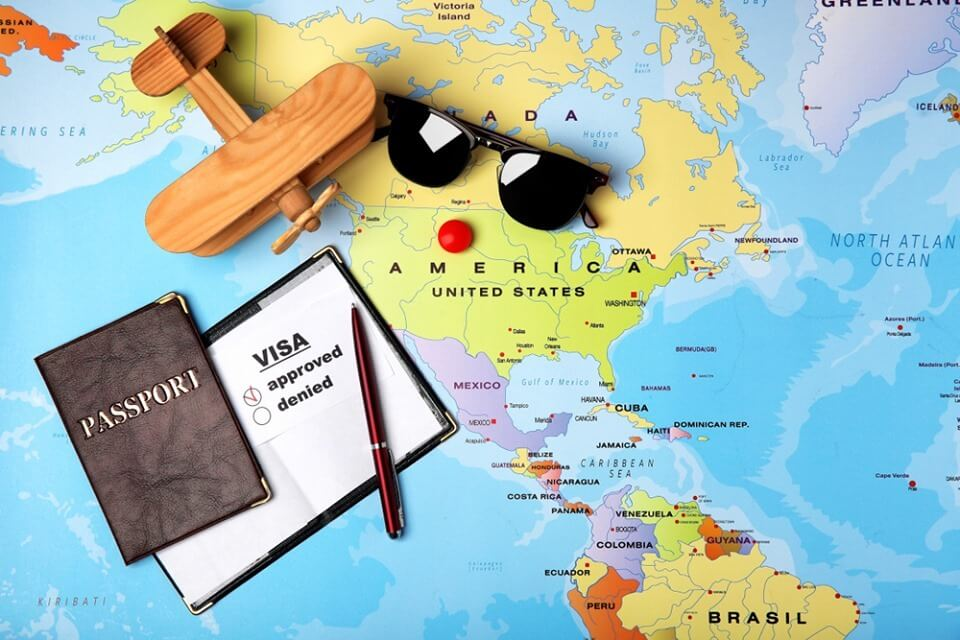Đăng ký tài khoản điện tử trên cổng dịch vụ công như thế nào?

Đăng ký tài khoản điện tử trên cổng dịch vụ công như thế nào?
Hướng dẫn đăng ký tài khoản điện tử
Hiện nay tất cả các thủ tục xin công văn nhập cảnh, cấp-gia hạn thị thực, cấp thẻ tạm trú cho người nước ngoài đều được thực hiện trực tuyến trên cổng dịch vụ công bộ công an. Để có thể nộp được các thủ tục trên, điều đầu tiên Quý doanh nghiệp cần phải có Tài khoản điện tử được cấp duyệt bởi Cục quản lý xuất nhập cảnh- Bộ công An. Visa Thiên Minh xin được chia sẻ hướng dẫn Đăng ký tài khoản điện tử ở bài viết dưới đây:
CHUẨN BỊ HỒ SƠ
1/ Mẫu NA16 chứng thực điện tử (Công văn giới thiệu Mẫu dấu, chữ ký);
2/ Mẫu NA19 chứng thực điện tử (Mẫu công văn đề nghị cấp tài khoản điện tử);
3/Giấy chứng nhận đăng ký doanh nghiệp chứng thực điện tử;
4/ Công văn ủy quyền người ký hồ sơ (nếu có)
Lưu ý: Một số trường hợp yêu cầu bổ sung hợp đồng thuê trụ sở công ty, hình ảnh hoạt động thực tế, bảng hiệu công ty.
CÁC BƯỚC THỰC HIỆN ĐĂNG KÝ
Bước 1: Cắm bút ký (Token) vào máy → Truy cập link https://dichvucong.gov.vn
- Lưu ý: Nếu chưa có ký số thì liên hệ mua USB ký số (USB ký số mua đơn vị nào cũng được)
Bước 2: Tải phần mềm đi kèm để ký số, truy Cập: https://dangky.dichvucong.gov.vn/registerDVC
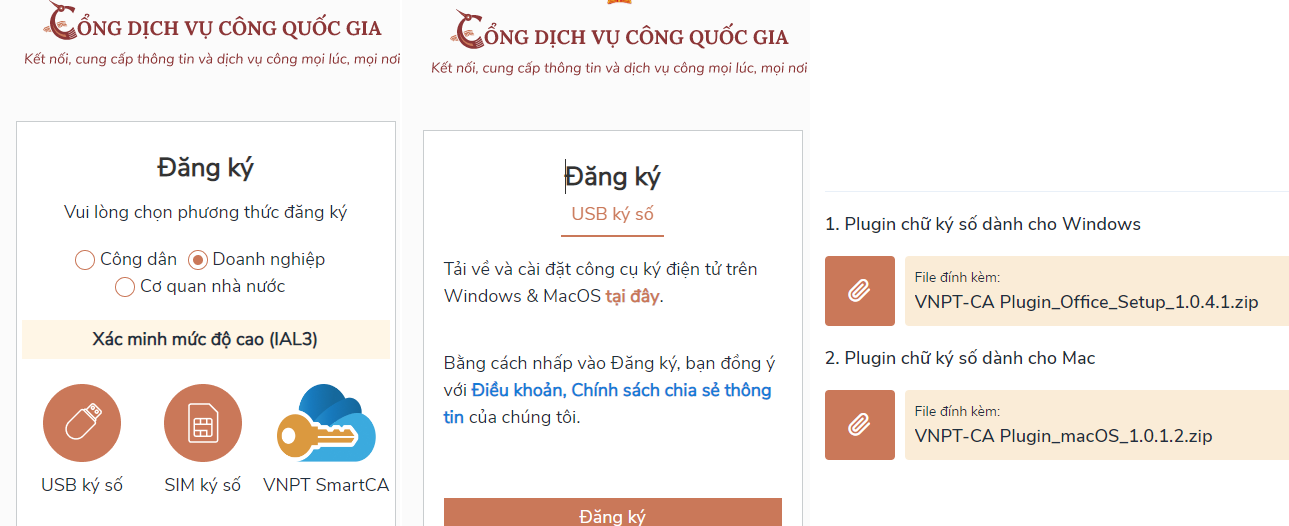
- Mở file đã tải → Setup (run)VNPT-CA Plugin → “Kết thúc” để restart máy tính
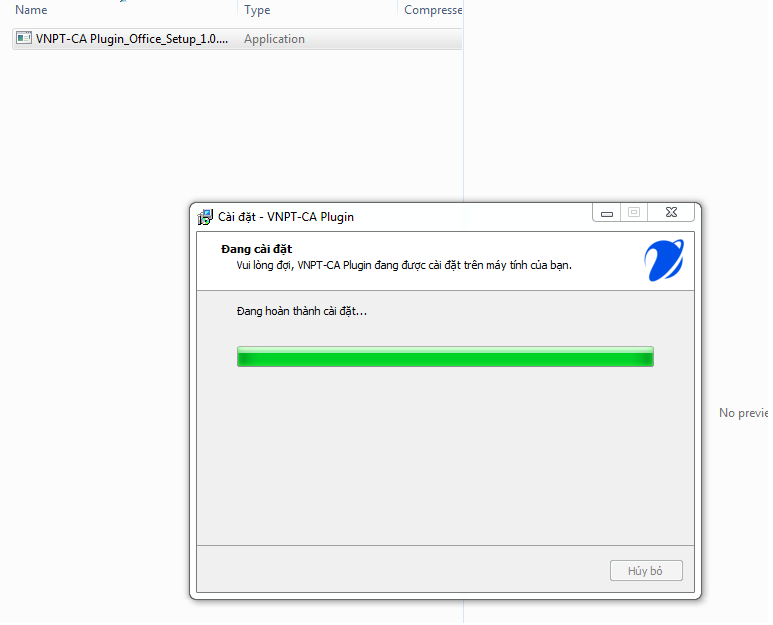
Bước 3: Đăng ký tài khoản DVC Quốc gia
Truy cập: https://dichvucong.gov.vn/ → Đăng nhập→ Tài khoản cấp bởi dịch vụ công Quốc gia → USB ký số → Đăng nhập→ nhập mã Pin USB ký số → Đăng ký
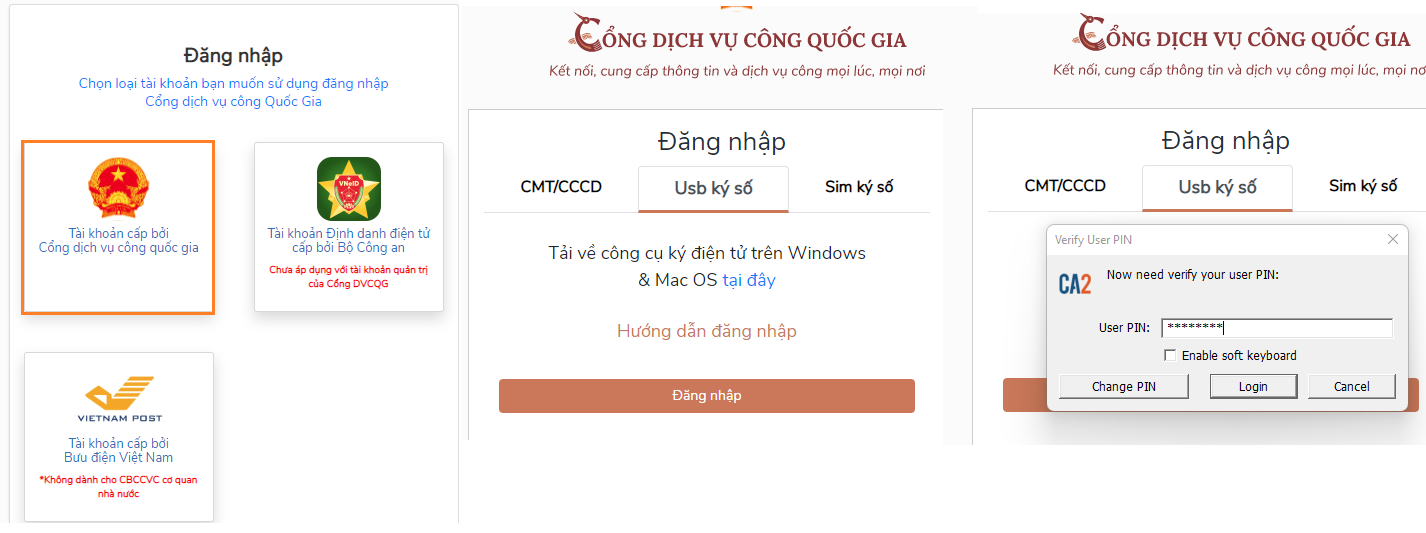
- Sau khi đăng nhập, điền các thông tin như yêu cầu: Email, Mã xác thực:
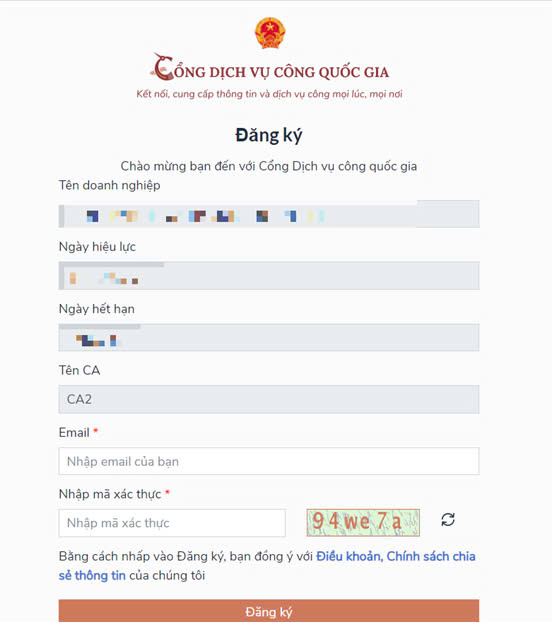
Bước 4: Kích hoạt tài khoản liên quan đến lĩnh vực xuất nhập cảnh
Truy cập đường dẫn DVC Bộ Công An để https://dichvucong.bocongan.gov.vn/ → Đăng nhập tài khoản cấp bởi dịch vụ công quốc gia
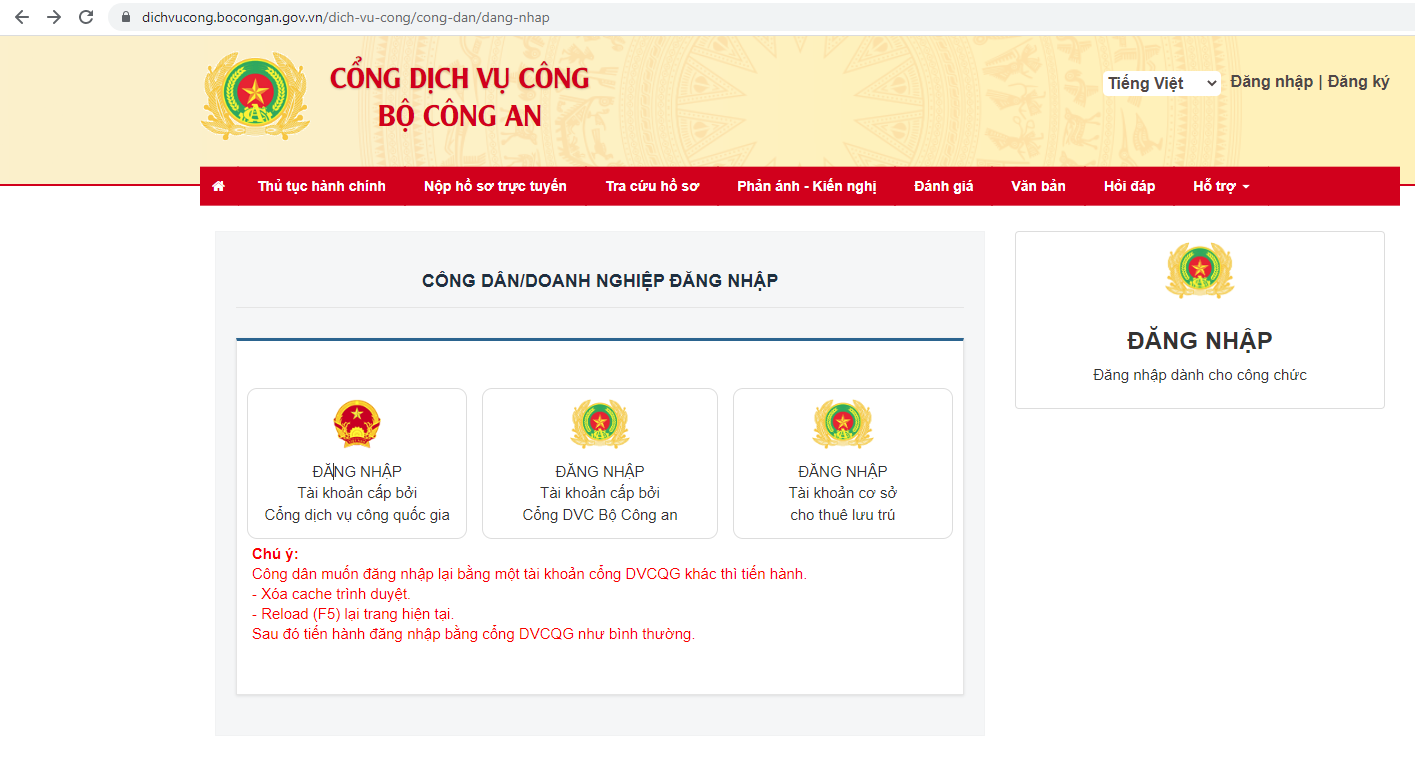
Chọn “Nộp hồ sơ trực tuyến ” → gõ từ khoá “Đăng ký tài khoản” → chọn lĩnh vực “Xuất nhập cảnh” → “Đăng ký tài khoản”
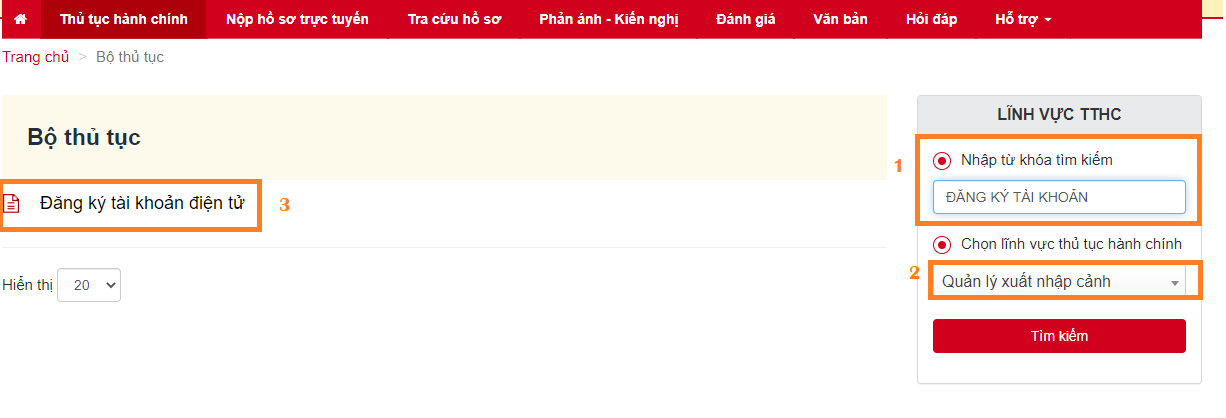
Chọn “Nộp hồ sơ”
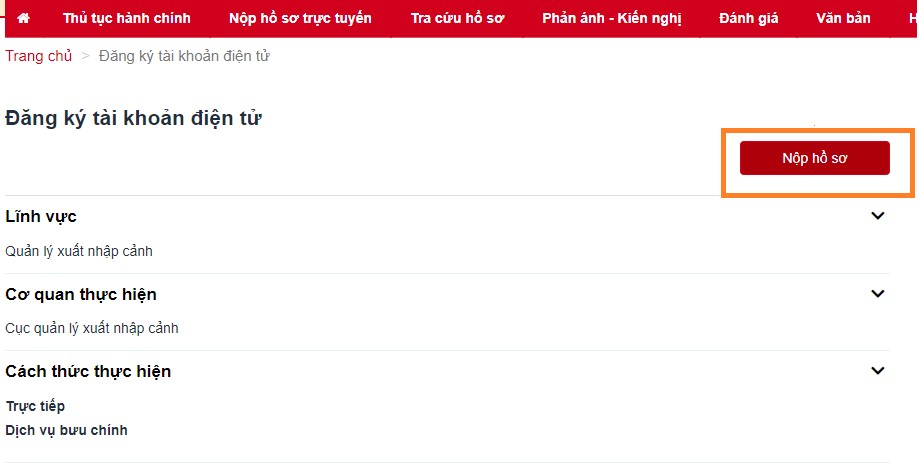
Điền thông tin công ty vào Form và đính kèm những tài liệu sau:
1/ Mẫu NA16 (Công văn giới thiệu Mẫu dấu,chữ ký);
2/ Mẫu NA19 (Mẫu công văn đề nghị cấp tài khoản điện tử);
3/ Bản sao công chứng Giấy chứng nhận đăng ký doanh nghiệp;
4/ Công văn quyền người ký hồ sơ (Nếu có);
- Nhập thông tin công ty, v.v vào phần “Thông tin hồ sơ” → Tải các tệp hồ sơ pháp nhân theo yêu cầu ở phần “Thành phần hồ sơ” → “Đồng ý và tiếp tục” → Kiểm tra lại thông tin* → “Nộp hồ sơ”
- LƯU Ý: Cần chắc chắn CHỮ KÝ SỐ + USB KÝ SỐ được cấm sẵn vào máy và trong tình trạng kết nối tốt. Sau khi nộp hồ sơ xin cấp phép đăng ký tài khoản,hệ thống sẽ gửi e-mail xác nhận về địa chỉ e- mail đã đăng ký của doanh nghiệp. Anh/chị cần lưu lại MÃ SỐ HỒ SƠ để theo dõi tình trạng hồ sơ
LỜI KẾT
Hy vọng bài viết trên chia sẻ được thông tin hữu ích giúp Quý khách hàng dễ dàng thực hiện các thủ tục trực tuyến một cách dễ dàng, suôn sẻ. Để biết thêm thông tin, cách thức nộp hồ sơ nhập cảnh, gia hạn thị thực, cấp mới thị thực hay cấp thẻ tạm trú. Vui lòng liên hệ với chúng tôi để được tư vấn miễn phí 0353789588 Visa Thiên Minh hân hạnh đồng hành cùng Quý khách hàng!